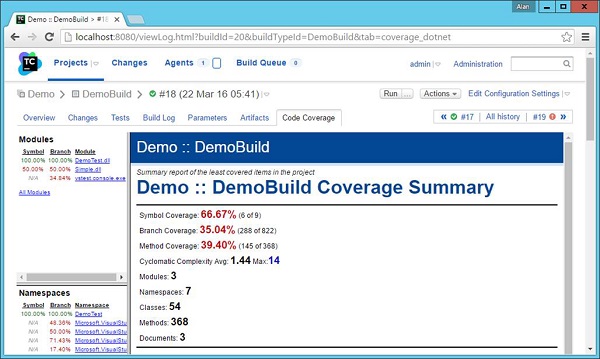Sürekli Entegrasyon - Denetim
Sürekli İnceleme, gerçek testler çalıştırılmadan önce kodunuz için yapılan denetimin otomatik kod incelemesi sürecidir. Yazılımları incelemek ve test etmek arasında ince farklar vardır. Test dinamiktir ve işlevselliği test etmek için yazılımı çalıştırır. İnceleme, kodu önceden tanımlanmış bir dizi kurala göre analiz eder.
Denetmenler (veya statik ve dinamik analiz araçları), ekiplerin uyması gereken tanımlanmış standartlar tarafından yönlendirilir (genellikle kodlama veya tasarım ölçütleri). Denetim hedeflerinin örnekleri arasında kodlama “gramer” standartları, mimari katman uyumu, kod tekrarlama ve diğerleri yer alır.
Sürekli İnceleme, bir keşif ile düzeltme arasındaki süreyi azaltır. Çok sayıda Sürekli İnceleme aracı mevcuttur. Bu örnek için kullanacağızNCover 3.xTeamCity ile entegrasyonu vardır. Bakalım Sürekli Denetimi nasıl gerçekleştirebiliriz ve bizim için neler yapabilir.
NCover'ı İndirin ve Yükleyin
NCover, indirilmesi ve kurulması gereken ayrı bir üründür. NCover'ı İndirmek için lütfen aşağıdaki bağlantıya tıklayın ve 32 bit yükleyiciyi indirin -http://www.ncover.com/info/download.
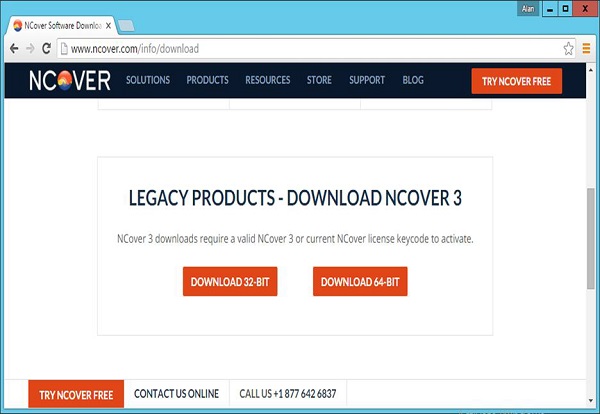
İndirilen yükleyiciyi çalıştırın ve ardından yükleyici başladıktan sonra İleri'ye tıklayın.

Lisans sözleşmesini kabul edin ve ardından İleri'ye tıklayın.
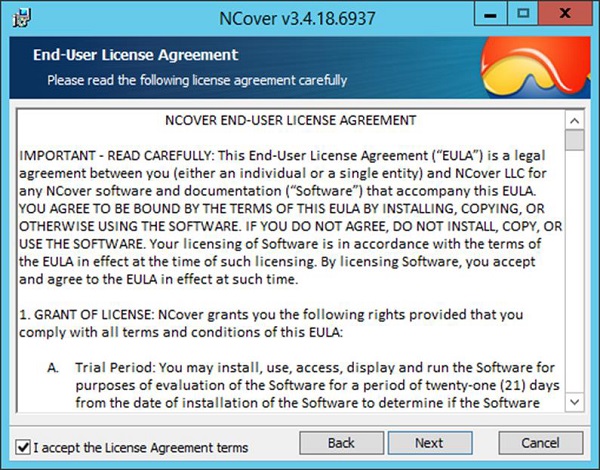
Varsayılan bileşenleri kabul edin ve İleri'ye tıklayın.
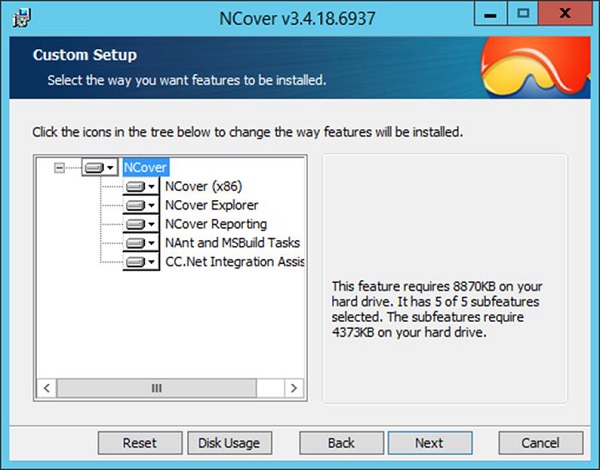
Kuruluma başlamak için Kur düğmesine tıklayın.
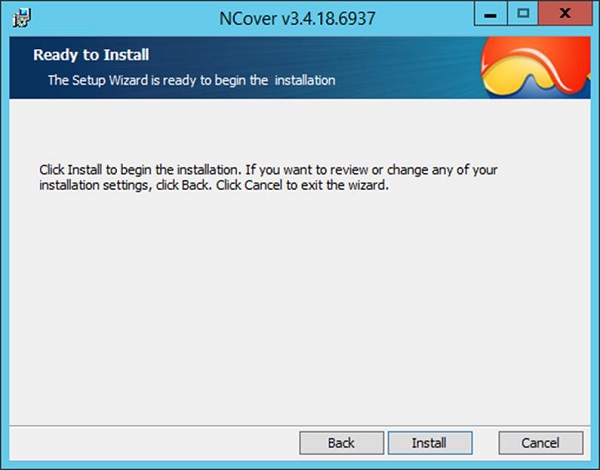
Kurulumu tamamlamak için Finish butonuna tıklayın.
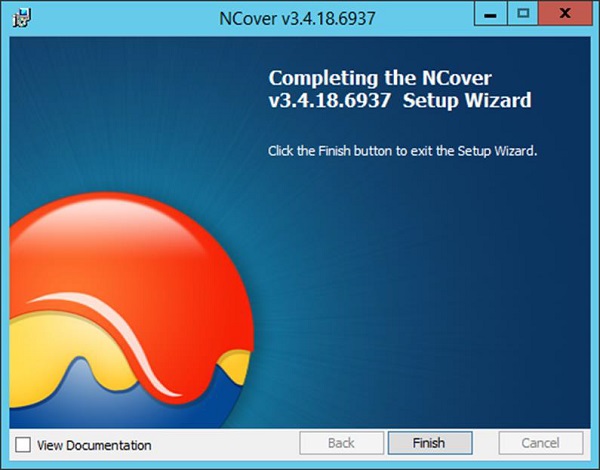
NCover kurulumunu ilk kez şuraya giderek başlatın: C:\Program Files (x86)\NCover\ NCover.Explorer.exe. Basit bir işlem olan ilk kez bir deneme anahtarı kurmanız gerekecek.
TeamCity'de Projeyi NCover Kullanacak Şekilde Yapılandırın
Step 1 - Proje ana ekranınıza gidin ve Yapılandırma Ayarlarını Düzenle'yi tıklayın.
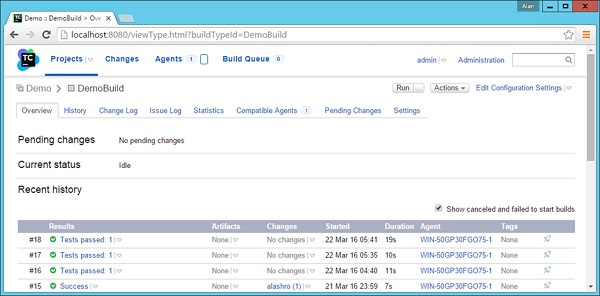
Step 2 - Build Steps'e gidin ve TestStep. Sürekli Muayene, tanımlanan Birim testleri ile birlikte yürütülmelidir.
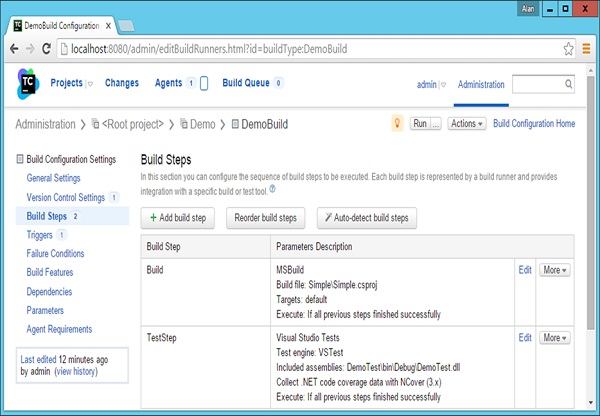
Step 3 - .Net Kapsama bölümünde, .Net Coverage Tool. Ve sonra aşağıdaki ayarları seçin.
- NCover (3.x) olarak .Net Kapsama aracını seçin
- X86 olarak platform
- V4.0 versiyonu
- NCover yolu C: \ Program Files (x86) \ NCover olarak
- Diğer ayarları olduğu gibi bırakın
Step 4 - Kaydet'i tıklayın.
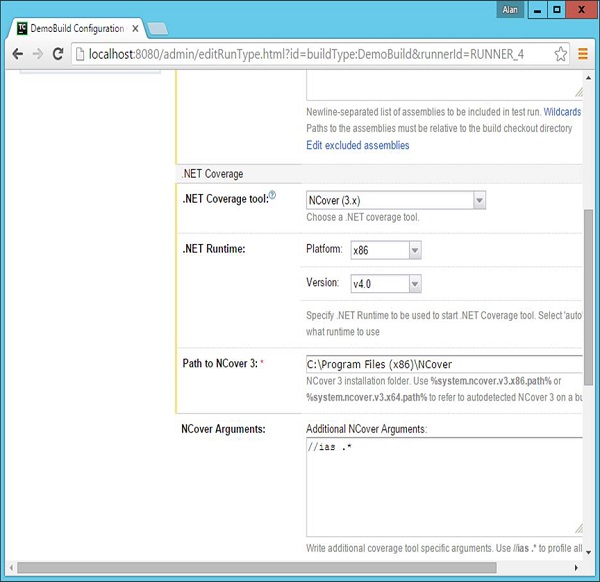
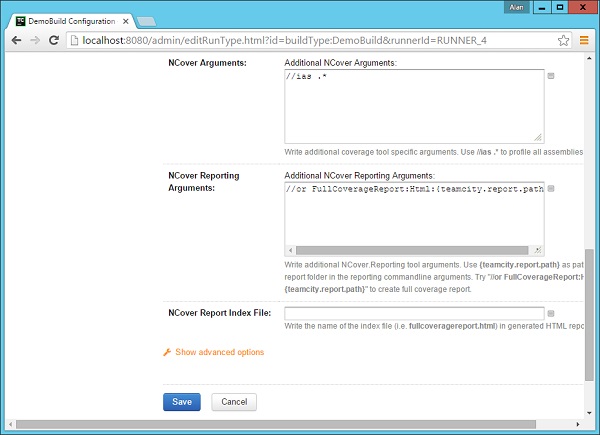
Step 5 - Şimdi projenizin ana ekranına gidin ve Çalıştır'a tıklayın.

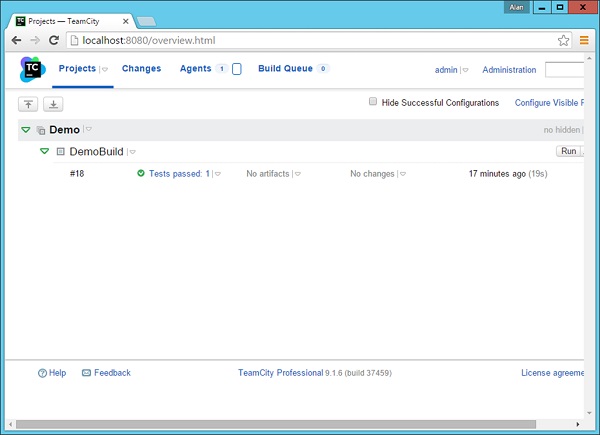
Step 6- Yapı çalıştırıldıktan sonra Test geçti'ye tıklayın. Şimdi bir Kod Kapsamı ekranı göreceksiniz ve birçok metrik göstergesi göreceksiniz.
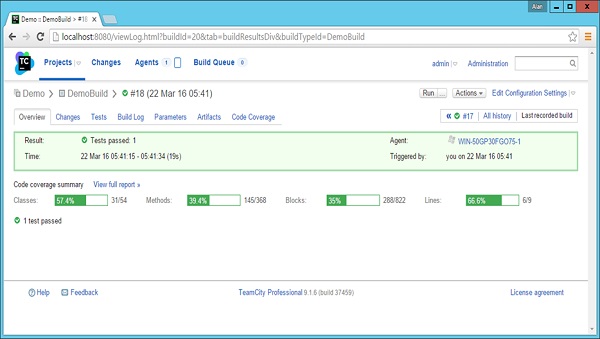
Step 7 - Artık Kod Analizi hakkında daha fazla bilgi almak için Kod Kapsamı sekmesine tıklayabilirsiniz.
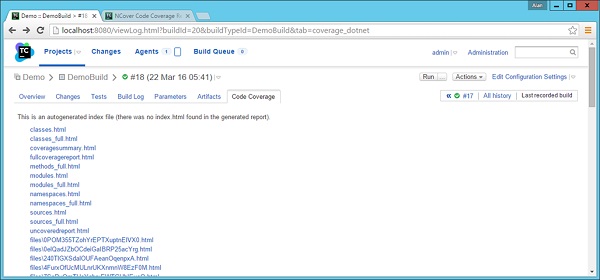
Step 8 - tıklayın fullcoveragereport.html. Şimdi, için yapılan denetim hakkında tam kapsamlı bir rapor alacaksınız..Net code.